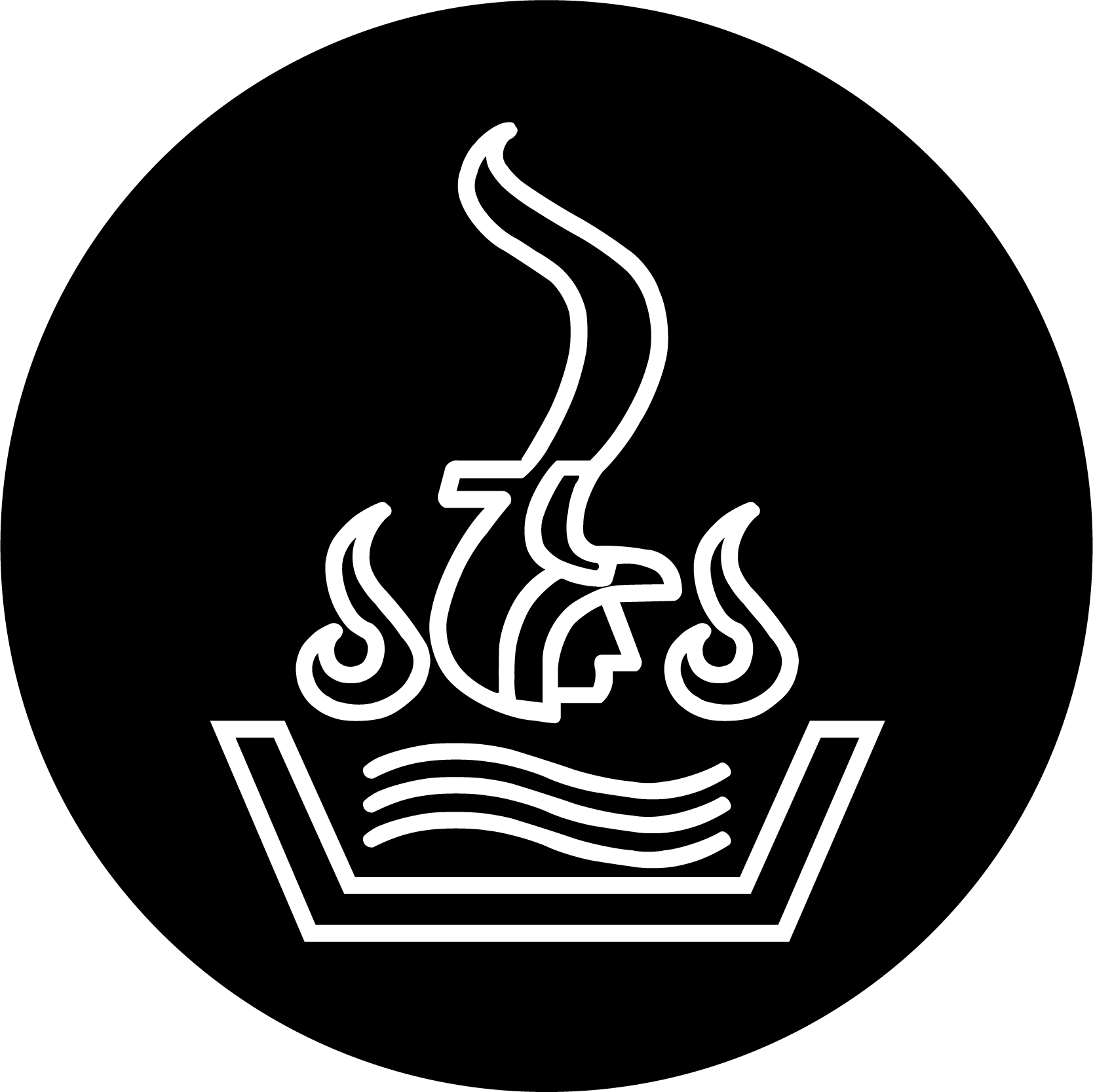Es bastante probable que muchos de vosotros llevéis años utilizando buena parte de las plataformas y programas que nos propone Google. La aplicación de organización Calendar es una de las más populares y usadas en todo el mundo.
Uno de los secretos del éxito de este programa en concreto es la enorme sincronización con todo tipo de aplicaciones y plataformas que podemos obtener. Además, es un servicio online que podemos utilizar en múltiples dispositivos de forma igualmente sincronizada para mantener una vida más ordenada. Google es plenamente consciente de la importancia de esta solución software que ofrece a sus usuarios, además todo ello de forma gratuita.
A su vez la empresa nos permite utilizar esta plataforma online en forma de calendario con otras de sus muchas soluciones. Ese es precisamente uno de los secretos del éxito de las plataformas de Google que usamos casi a diario. Si nos centramos en el mencionado Google Calendar, hay una serie de funciones y trucos que podemos utilizar para sacar el máximo provecho al servicio online.
Esto es precisamente de lo que os hablaremos a continuación para que así podáis aprovechar aún más Google Calendar. Y es que aquí nos referimos a una plataforma que va mucho más allá de un calendario donde apuntar citas personales. Nos ofrece ciertas herramientas de enorme interés que nos permitirán organizarnos mejor y ser más productivos en nuestro día a día, tanto personal como profesional.
Funciones de Google Calendar que no conocías
Además, los trucos en forma de herramientas que os vamos a mostrar en estas líneas, se refieren tanto al apartado funcional como de interfaz de Google Calendar. Todo ello para que sea más útil y productivo que hasta ahora.
Personaliza al máximo el aspecto de tus citas. Tenemos a nuestra disposición una función llamada Densidad y color que nos permite personalizar los colores y densidad de nuestras entradas del calendario. Todo dependerá del dispositivo con el que trabajemos, ya que incluso se puede hacer una versión personalizada para nuestra pantalla.
 Establece los eventos y tipos de entradas para ver por defecto. En el caso de que utilicemos mucho esta aplicación de organización, en ocasiones se puede convertir en confusa. Esto se debe a que si añadimos muchas entradas, la interfaz puede ser más perjudicial que beneficiosa a la hora de organizarnos. De ahí que tenemos la posibilidad de establecer una serie de parámetros para indicarle a Calendar lo que deseamos ver u ocultar. En su ventana de configuración no tenemos más que situarnos en el apartado Opciones de visualización.
Establece los eventos y tipos de entradas para ver por defecto. En el caso de que utilicemos mucho esta aplicación de organización, en ocasiones se puede convertir en confusa. Esto se debe a que si añadimos muchas entradas, la interfaz puede ser más perjudicial que beneficiosa a la hora de organizarnos. De ahí que tenemos la posibilidad de establecer una serie de parámetros para indicarle a Calendar lo que deseamos ver u ocultar. En su ventana de configuración no tenemos más que situarnos en el apartado Opciones de visualización.
 Sincroniza los eventos con Gmail. Si utilizáis habitualmente esta aplicación de calendario, seguro que también tenéis alguna cuenta en el servicio de correo Gmail. Pues bien, tenemos la posibilidad de sincronizar ambos elementos para que los eventos del correo se añadan al calendario automáticamente. No tenemos más que acceder a la pantalla de configuración y localizar la sección llamada Eventos de Gmail.
Sincroniza los eventos con Gmail. Si utilizáis habitualmente esta aplicación de calendario, seguro que también tenéis alguna cuenta en el servicio de correo Gmail. Pues bien, tenemos la posibilidad de sincronizar ambos elementos para que los eventos del correo se añadan al calendario automáticamente. No tenemos más que acceder a la pantalla de configuración y localizar la sección llamada Eventos de Gmail.
 Crea y añade múltiples calendarios. Es importante saber que en esta aplicación tenemos la posibilidad de añadir calendarios de otros proveedores o incluso crear varios de estos elementos. Así podremos organizar, clasificar nuestra vida laboral y personal, por ejemplo, de manera independiente.
Crea y añade múltiples calendarios. Es importante saber que en esta aplicación tenemos la posibilidad de añadir calendarios de otros proveedores o incluso crear varios de estos elementos. Así podremos organizar, clasificar nuestra vida laboral y personal, por ejemplo, de manera independiente.
 Abre de forma directa la aplicación de Tareas. También es importante tener en consideración que en la esquina superior derecha de la interfaz de Calendar, nos encontramos con un acceso directo a la herramienta de Tareas. Esto nos permite acceder a esta funcionalidad también de organización de manera directa y así trabajar de manera conjunta con ambas aplicaciones.
Abre de forma directa la aplicación de Tareas. También es importante tener en consideración que en la esquina superior derecha de la interfaz de Calendar, nos encontramos con un acceso directo a la herramienta de Tareas. Esto nos permite acceder a esta funcionalidad también de organización de manera directa y así trabajar de manera conjunta con ambas aplicaciones.

Ir a la fuente
Author: David Onieva